
Sadržaj
Ovaj je članak napisan uz suradnju naših urednika i kvalificiranih istraživača koji jamče točnost i cjelovitost sadržaja.tim za upravljanje sadržajem pažljivo ispituje rad uredništva kako bi osigurao da je svaka stavka u skladu s našim visokim standardima kvalitete.
Ako Excel često koristite, vjerojatno ćete iz estetskih razloga, ponekad praktičnih, htjeti spojiti stanice. To je moguće bez obzira na platformu koja se koristi, Windows ili Mac.
faze
-
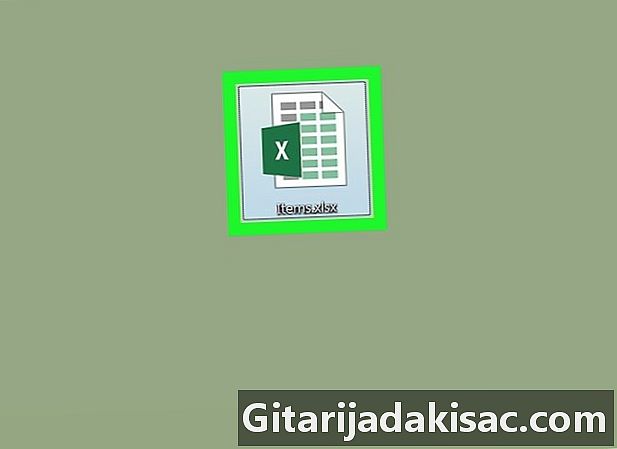
Otvorite svoj dokument nadmašiti. Da biste to učinili, dvaput kliknite na ikonu vašeg dokumenta nadmašiti.- Ako nemate spreman dokument, pokrenite nadmašitikliknite na Nova radna bilježnica i napunite nekoliko ćelija da se spoje.
-
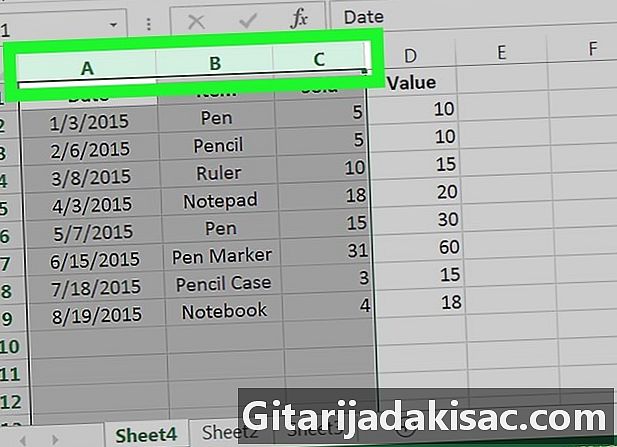
Odaberite stanice koje želite spojiti. Kliknite na ćeliju, a zatim pritiskom miša povucite klizač za odabir ostalih stanica.- Dakle, za odabir stanica iz A1 à C1, kliknite u ćeliju A1, držite pritisnutu tipku miša i pomaknite kursor vodoravno na ćeliju C1.
- Mogu se spojiti samo susjedne stanice. Ne možete odabrati stanice A1 i C1, bez odabira ćelije B1 stanice moraju biti povezane, vodoravno ili okomito.
-

Kliknite na karticu dobrodošli. Nalazi se na gornjoj lijevoj strani prozora.nadmašiti, Zatim se ispod ove kartice nalazi čitav niz rubrika, uključujući i onu koja se koristi za fuziju ćelija. -
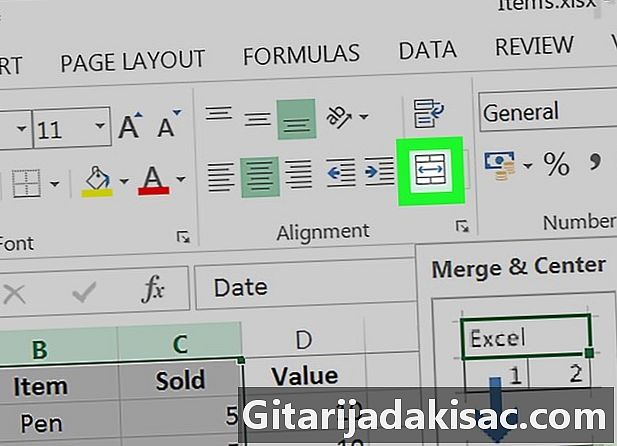
Kliknite na Spajanje i središte. Liconec je u igri poravnanje, treći s lijeve strane. Sve odabrane ćelije su spojene u jednu i sadržaj je centriran.- Ako ne želite sadržajem centrirani, kliknite strelicu (▼) pored Spajanje i središte, a zatim kliknite spajanje.
- Stanična fuzija često se koristi za označavanje naslova tablice.
- Nije moguće mijenjati sadržaj spojene ćelije.